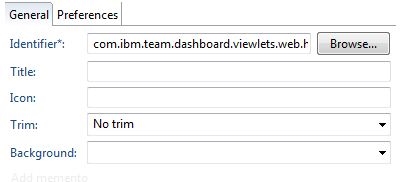Wi-Fi сүлжээнд холбогдохдоо ихэвчлэн боломжтой утасгүй сүлжээнүүдийн жагсаалтад өөр бусад чиглүүлэгч ойролцоо байгаа сүлжээнүүдийн нэрсийн жагсаалтыг (SSIDs) хардаг. Тэд эргээд таны сүлжээний нэрийг харах болно. Хэрэв хүсвэл Wi-Fi сүлжээг, эсвэл илүү нарийвчлалтай SSID-ийг нууж болно, ингэснээр хөршүүд үүнийг харахгүй байх боломжтой бөгөөд та бүгд төхөөрөмжөөсөө далд сүлжээнд холбогдож болно.
Энэхүү заавар нь ASUS, D-Link, TP-Link, Zyxel чиглүүлэгчүүд дээр Wi-Fi сүлжээг хэрхэн нуух, түүнчлэн Windows 10 - Windows 7, Android, iOS болон MacOS дээр хэрхэн холбогдох тухай юм. Түүнчлэн үзнэ үү: Бусад хүмүүсийн Wi-Fi сүлжээг Windows дээрх холболтын жагсаалтаас хэрхэн нуух вэ.
Wi-Fi сүлжээг хэрхэн нууцлах вэ
Дараа нь гарын авлагад би та аль хэдийн Wi-Fi чиглүүлэгчтэй болсон, утасгүй сүлжээ ажиллаж байгаа бөгөөд жагсаалтаас сүлжээний нэрийг сонгоод нууц үг оруулаад холбогдох боломжтой.
Wi-Fi сүлжээг (SSID) нуух шаардлагатай эхний алхам бол чиглүүлэгчийн тохиргоог оруулах явдал юм. Хэрэв та өөрөө утасгүй чиглүүлэгчээ суулгасан бол тийм ч хэцүү биш юм. Хэрэв тийм биш бол та зарим нэг нюансуудтай тулгарч магадгүй юм. Ямар ч тохиолдолд чиглүүлэгчийн тохиргоонд хүрэх стандарт зам дараах байдалтай байна.
- Wi-Fi эсвэл кабелиар дамжуулан чиглүүлэгчтэй холбогдсон төхөөрөмж дээр хөтөчийг ажиллуулаад хөтөчийн хаягийн мөрөнд чиглүүлэгчийн тохиргооны вэб интерфэйсийн хаягийг оруулна. Ихэвчлэн энэ нь 192.168.0.1 эсвэл 192.168.1.1 юм. Хаяг, хэрэглэгчийн нэр, нууц үг зэрэг нэвтрэх мэдээллийг ихэвчлэн чиглүүлэгчийн арын эсвэл ар талд байрлуулсан наалт дээр байрлуулна.
- Та нэвтрэх болон нууц үгийн хүсэлтийг харах болно. Ихэнхдээ анхдагч хэрэглэгчийн нэр, нууц үг байдаг админ ба админ мөн дурдсанчлан наалт дээр дурдсан болно. Хэрэв нууц үг таарахгүй бол 3-р догол мөрний дараа тайлбарыг шууд үзнэ үү.
- Чиглүүлэгчийн тохиргоог оруулсны дараа та сүлжээг нууж үргэлжлүүлж болно.
Хэрэв та энэ чиглүүлэгчийг өмнө нь тохируулсан бол (эсвэл өөр хэн нэгэн үүнийг хийсэн) стандарт админ нууц үг ажиллахгүй байх магадлалтай (ихэвчлэн та чиглүүлэгчийн тохиргооны интерфэйсийг анх оруулсан үед танаас стандарт нууц үгийг өөрчлөхийг шаардана). Үүний зэрэгцээ, зарим чиглүүлэгчид та нууц үг буруу байна гэсэн мессеж, зарим нь тохиргооноос "осолдох" эсвэл энгийн хуудсыг шинэчлэх, хоосон оролтын хэлбэртэй байх шиг байна.
Хэрэв та нэвтрэх нууц үгээ мэддэг бол маш сайн. Хэрэв та мэдэхгүй байгаа бол (жишээ нь, өөр хэн нэгэн чиглүүлэгчийг тохируулсан) та зөвхөн нууц үгээр нэвтрэхийн тулд зөвхөн чиглүүлэгчийг үйлдвэрийн тохиргоо руу нь буцааж тохируулж тохируулаарай.
Хэрэв та үүнийг хийхэд бэлэн байгаа бол ихэнхдээ чиглүүлэгчийн ар талд байрлах Reset товчлуурыг удаан (15-30 секунд) хийж гүйцэтгэнэ. Дахин тохируулсны дараа та далд утасгүй сүлжээг төдийгүй, чиглүүлэгч дээрх холболтын тохиргоог дахин хийх хэрэгтэй болно. Та энэ сайтын чиглүүлэгчийг тохируулах хэсгээс шаардлагатай зааврыг олж авах боломжтой.
Тэмдэглэл: Хэрэв та SSID-г нуувал Wi-Fi-тай холбогдсон төхөөрөмжүүдийн холболт тасарч, та аль хэдийн далд утасгүй сүлжээнд дахин холбогдох хэрэгтэй болно. Өөр нэг чухал зүйл бол чиглүүлэгчийн тохиргооны хуудсан дээр доор тайлбарласан алхамууд хийгдэх бөгөөд SSID (Сүлжээний нэр) талбарын утгыг санаж эсвэл бичихээ мартуузай - далд сүлжээнд холбогдох шаардлагатай.
Wi-Fi сүлжээг D-Link дээр хэрхэн нуух вэ
SSID нь нийтлэг D-Link чиглүүлэгч дээр нуугдсан байдаг - DIR-300, DIR-320, DIR-615 ба бусад нь програмын хувилбараас хамаарч интерфэйсийн хэмжээ бага зэрэг ялгаатай байдаг.
- Чиглүүлэгчийн тохиргоог оруулсны дараа Wi-Fi хэсгийг нээгээд дараа нь - "Үндсэн тохиргоо" (Өмнө нь бат бөх байдаг - доод хэсэгт байгаа "Нарийвчилсан тохиргоо", дараа нь "Wi-Fi" хэсэгт "Үндсэн тохиргоо" гэсэн хэсгийг дарна уу. - "Гараар тохируулах", дараа нь утасгүй сүлжээний үндсэн тохиргоог олох).
- "Хандалтын цэгийг нуух" хэсгийг шалгана уу.

- Тохиргоог хадгал. D-Link дээр "Change" товчийг дарсны дараа та тохиргооны хуудасны баруун дээд хэсэгт байрлах мэдэгдлийг дарж "Хадгалах" дээр дарж нэмэлт өөрчлөлт оруулах шаардлагатайг анхаарна уу.
Тэмдэглэл: "Хандалтын цэгийг далдлах" хайрцгийг сонгоод "Өөрчлөх" товчлуурыг дарахад одоогийн Wi-Fi сүлжээнээс салгаж болно. Хэрэв ийм тохиолдол гарвал хуудас "Hanging" шиг харагдаж магадгүй юм. Сүлжээнд дахин холбогдож тохиргоог байнга хадгална уу.
TP-Link дээр SSID-ийг нуу
TP-Link чиглүүлэгч WR740N, 741ND, TL-WR841N ба ND ба үүнтэй төстэй тохиолдолд та Wi-Fi сүлжээг "Утасгүй горим" - "Утасгүй тохиргоо" гэсэн хэсэгт нууж болно.

SSID-г нуухын тулд та "SSID нэвтрүүлгийг идэвхжүүлэх" сонголтыг арилгаж, тохиргоог хадгалах хэрэгтэй. Тохиргоог хадгалах үед Wi-Fi сүлжээ нь нууцлагдах бөгөөд та үүнээс салгаж болно - хөтөчийн цонхонд TP-Link вэб интерфэйсийн хуудас ачаалалгүй эсвэл ачаалагдаагүй хуудас шиг харагдаж магадгүй юм. Аль хэдийн нуугдсан сүлжээнд дахин холбогдоно уу.
Асус
Энэ үйлдвэрлэгчээс ASUS RT-N12, RT-N10, RT-N11P чиглүүлэгчид болон бусад олон төхөөрөмж дээр Wi-Fi сүлжээг нууцлахын тулд тохиргоо руу ороод, зүүн талд байгаа цэсэн дэх "Утасгүй сүлжээ" -г сонгоно уу.

Дараа нь, SSID-г нуух ерөнхий таб дээрээс Тийм гэж тохируулаад тохиргоог хадгална уу. Хэрэв энэ тохиргоог "хадгалах" явцад хуудас "царцаах" эсвэл алдаа гарвал зүгээр л нуугдсан Wi-Fi сүлжээнд дахин холбогдоно уу.
Зиксел
Zyxel Keenetic Lite чиглүүлэгчид болон бусад дээр SSID-г нуухын тулд тохиргооны хуудсан дээрээс доорх утасгүй сүлжээний дүрс дээр дарна уу.
Үүний дараа "SSID-ийг нуух" эсвэл "SSID нэвтрүүлгийг идэвхгүй болгох" гэдгийг шалгаад "Хэрэглэх" дээр дарна уу.

Тохиргоог хадгалсны дараа сүлжээнд холболт тасрах болно (далд сүлжээ, ижил нэртэй байсан ч гэсэн энэ нь яг ижил сүлжээ биш) бөгөөд та аль хэдийн нуугдсан Wi-Fi сүлжээнд дахин холбогдох хэрэгтэй болно.
Нууцлагдсан Wi-Fi сүлжээнд хэрхэн холбогдох вэ
Нуугдсан Wi-Fi сүлжээнд холбогдохын тулд та SSID (зөв нэр, сүлжээний чиглүүлэгч тохиргоо хуудсан дээрээс харж болно), утасгүй сүлжээний нууц үгийг яг тодорхой мэдэж байх шаардлагатай.
Windows 10 болон өмнөх хувилбаруудад далд Wi-Fi сүлжээнд холбогд
Windows 10 дээрх далд Wi-Fi сүлжээнд холбогдохын тулд та дараах алхмуудыг дагаж мөрдөх шаардлагатай болно.
- Боломжтой утасгүй сүлжээнүүдийн жагсаалтаас "Нуугдсан сүлжээ" -г сонгоно уу (ихэвчлэн жагсаалтын доод талд байх болно).

- Сүлжээний нэрийг оруулна уу (SSID)

- Wi-Fi-ийн нууц үгийг оруулна уу (сүлжээний аюулгүй байдлын түлхүүр).

Хэрэв бүх зүйл зөв хийгдсэн бол богино хугацааны дараа та утасгүй сүлжээнд холбогдох болно. Дараах холболтын арга нь Windows 10 дээр бас тохиромжтой.
Нуугдсан сүлжээнд холбогдохын тулд Windows 7 болон Windows 8 дээр алхамууд өөр өөр байх болно.
- Сүлжээ ба хуваалцах удирдлагын төв рүү очно уу (та холболтын дүрс дээр хулганы баруун товчийг дарж болно).
- "Шинэ холболт, сүлжээ үүсгэж, тохируулна уу" гэснийг товшино уу.

- "Утасгүй сүлжээнд гар аргаар холбоно уу. Нуугдсан сүлжээнд холбогдох буюу шинэ сүлжээний профайл үүсгэх."

- Сүлжээний нэр (SSID), Аюулгүй байдлын төрөл (ихэвчлэн WPA2-Хувийн), Нууцлалын түлхүүр (Сүлжээний нууц үг) зэргийг оруулна уу. "Сүлжээ цацагдаагүй байсан ч гэсэн" гэснийг шалгаж "Дараа нь" дарна уу.

- Холболтыг хийсний дараа далд сүлжээнд холболт автоматаар байгуулагдах ёстой.
Тэмдэглэл: Хэрэв ийм байдлаар холболт хийх боломжгүй байсан бол ижил нэртэй хадгалсан Wi-Fi сүлжээг (зөөврийн компьютер эсвэл компьютер дээрээ хадгалсан байсан) устгана уу. Үүнийг хэрхэн хийх зааврыг та харж болно: Энэ компьютерт хадгалагдсан сүлжээний тохиргоо нь энэ сүлжээний шаардлагыг хангаж чадахгүй байна.
Андройд дээр далд сүлжээнд хэрхэн холбогдох вэ
Андройд дээрх далд SSID-тай утасгүй сүлжээнд холбогдохын тулд дараахь зүйлийг хий.
- Тохиргоо - Wi-Fi руу очно уу.
- "Цэс" товчийг дарж "Сүлжээ нэмэх" -ийг сонгоно уу.

- Сүлжээний нэрийг оруулна уу (SSID), аюулгүй байдлын талбарт гэрчлэлийн төрлийг заана уу (ихэвчлэн - WPA / WPA2 PSK).

- Нууц үгээ оруулаад "Хадгалах" гэснийг товшино уу.
Параметрүүдийг хадгалсны дараа, таны Android утас эсвэл таблет нь нэвтрэх хэсэгт байгаа бөгөөд параметрүүдийг зөв оруулсан тохиолдолд далд сүлжээнд холбогдох хэрэгтэй.
IPhone болон iPad-аас далд Wi-Fi сүлжээнд холбогд
IOS-ийн процедур (iPhone ба iPad):
- Тохиргоо руу очно уу - Wi-Fi.
- "Сүлжээг сонгох" хэсгээс "Бусад" дээр дарна уу.
- Сүлжээний нэрийг (SSID) оруулаад, "Аюулгүй байдал" талбарт нэвтрэлт, баталгаажуулалтын төрлийг сонгоно уу (ихэвчлэн - WPA2), утасгүй сүлжээний нууц үгийг зааж өгнө үү.

Сүлжээнд холбогдохын тулд "Холбох" дээр дарна уу баруун дээд. Ирээдүйд, нэвтрэх бүсэд байгаа тохиолдолд далд сүлжээнд холбогдох холболт автоматаар хийгдэх болно.
MacOS
Macbook эсвэл iMac ашиглан далд сүлжээнд холбогдохын тулд:
- Утасгүй сүлжээний дүрс дээр товшоод, цэсийн доод хэсэгт "Өөр сүлжээнд холбогдох" -г сонгоно уу.
- Сүлжээний нэрийг оруулаад "Аюулгүй байдал" талбарт зөвшөөрөл олгох төрлийг зааж өгнө (ихэвчлэн WPA / WPA2 Хувийн), нууц үгээ оруулаад "Холбох" дээр дарна уу.
Ирээдүйд SSID нэвтрүүлээгүй байсан ч сүлжээ хадгалагдаж, түүнд холбогдох холболт автоматаар хийгдэх болно.
Материал бүрэн хийгдсэн гэж найдаж байна. Хэрэв танд асуулт байвал би тайлбар дээр хариулахад бэлэн байна.